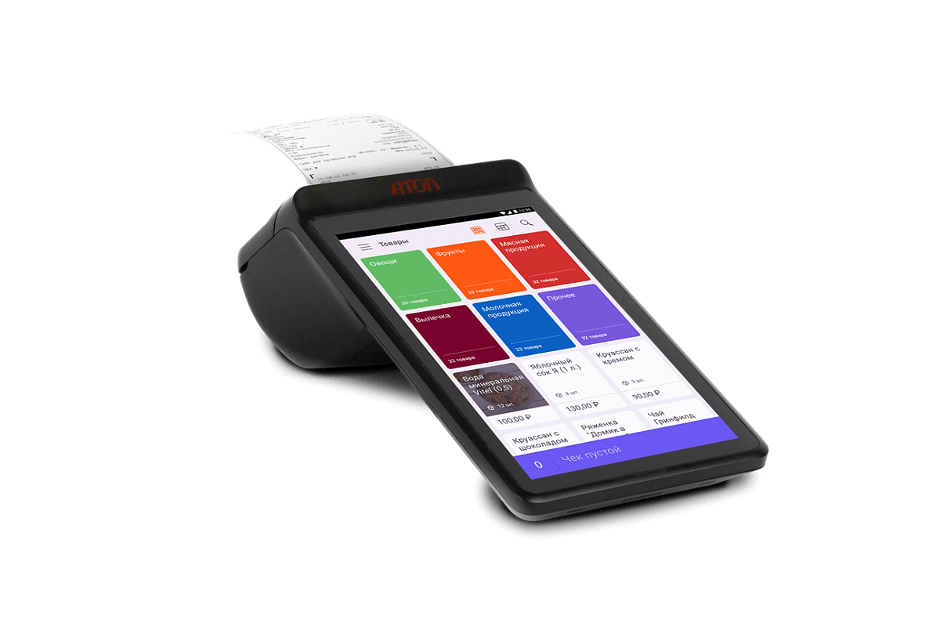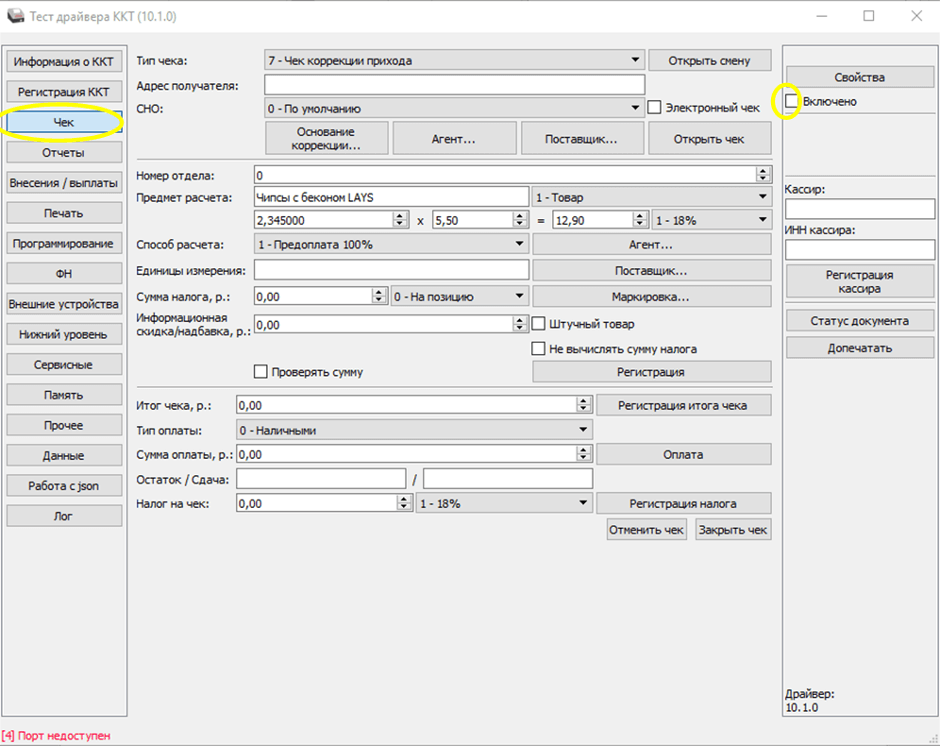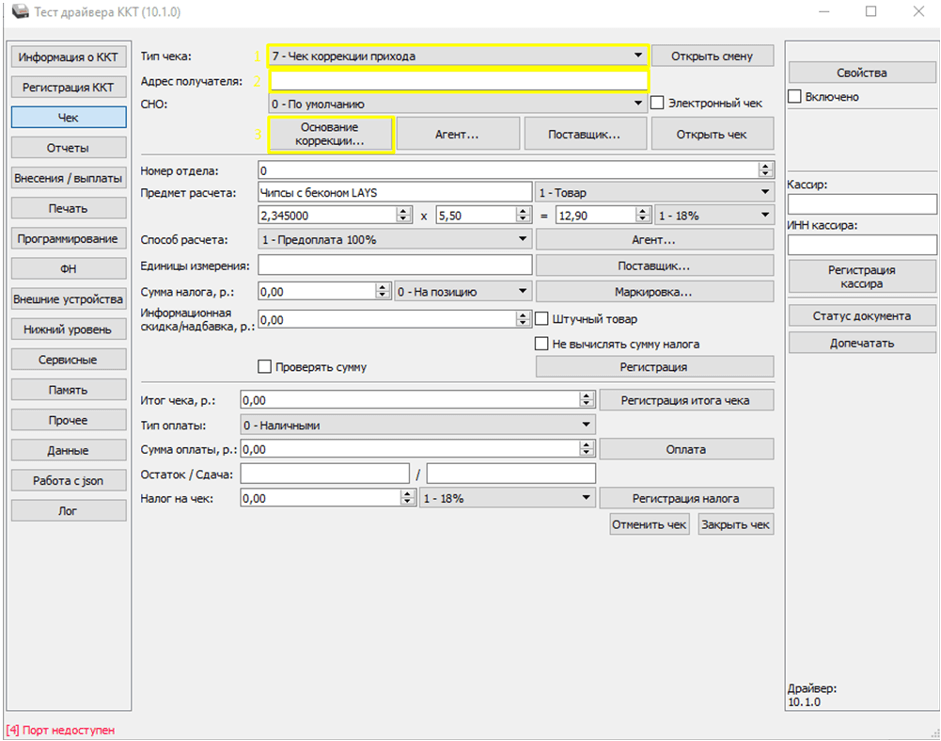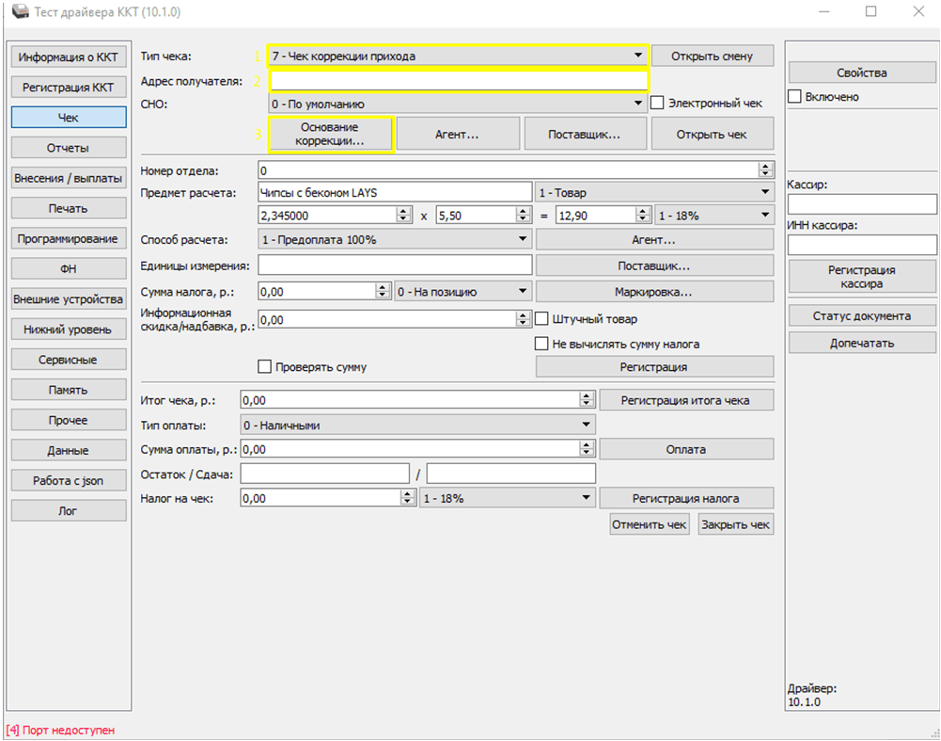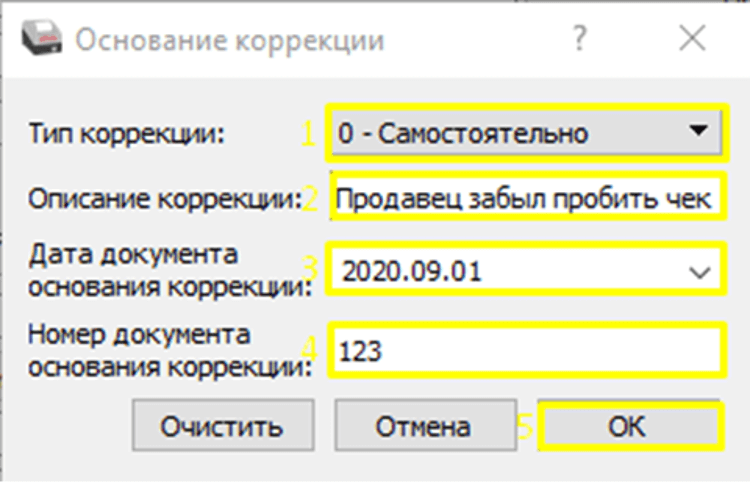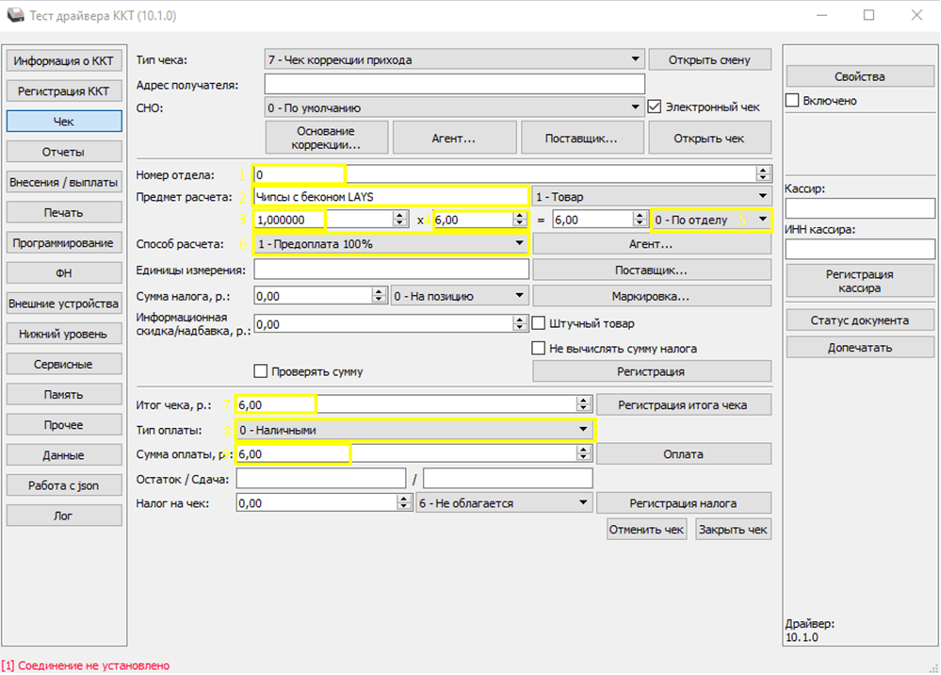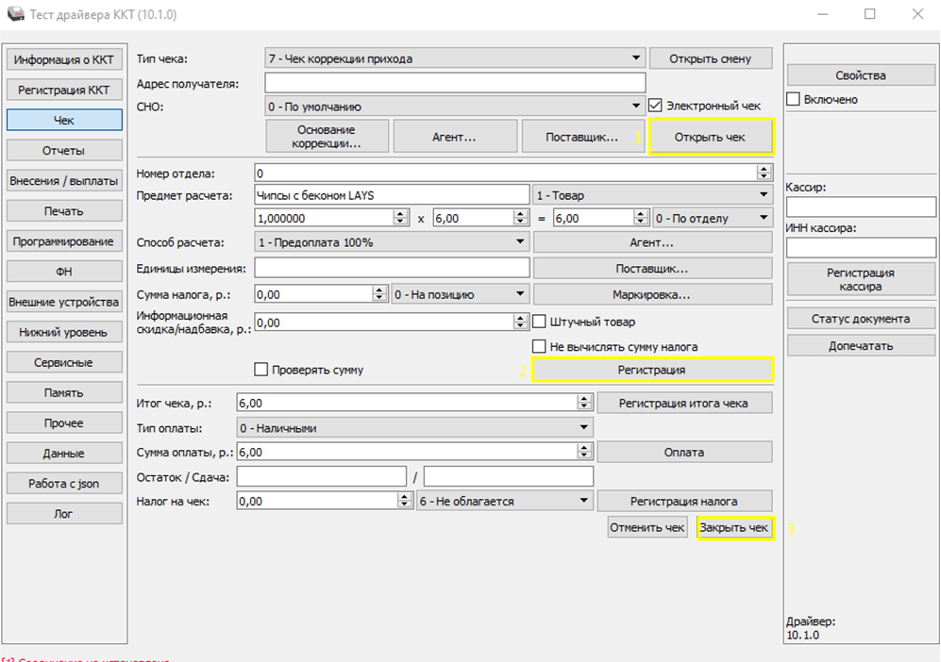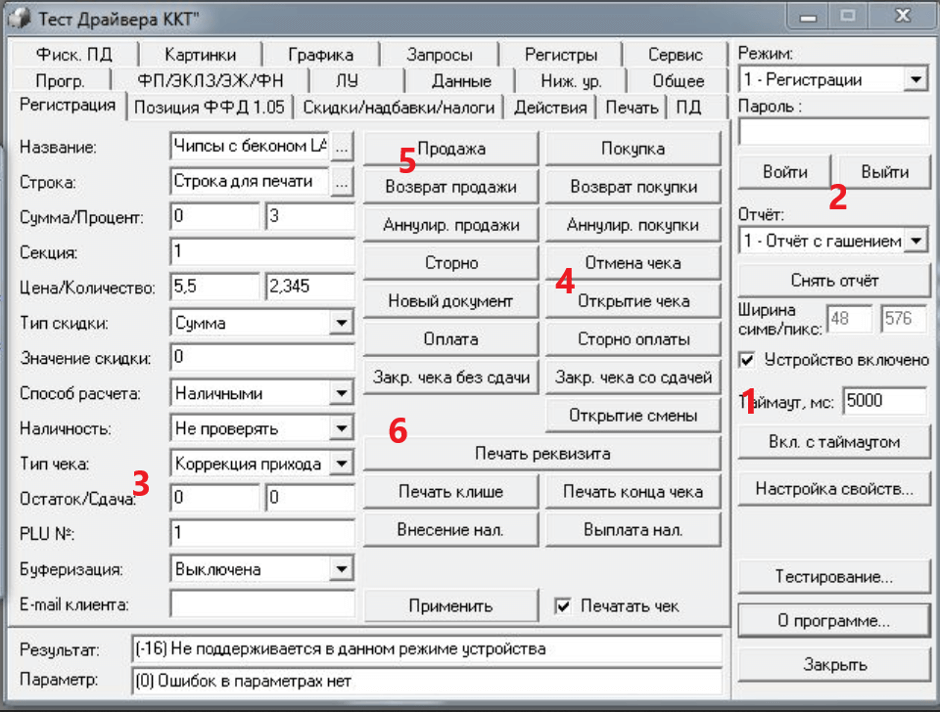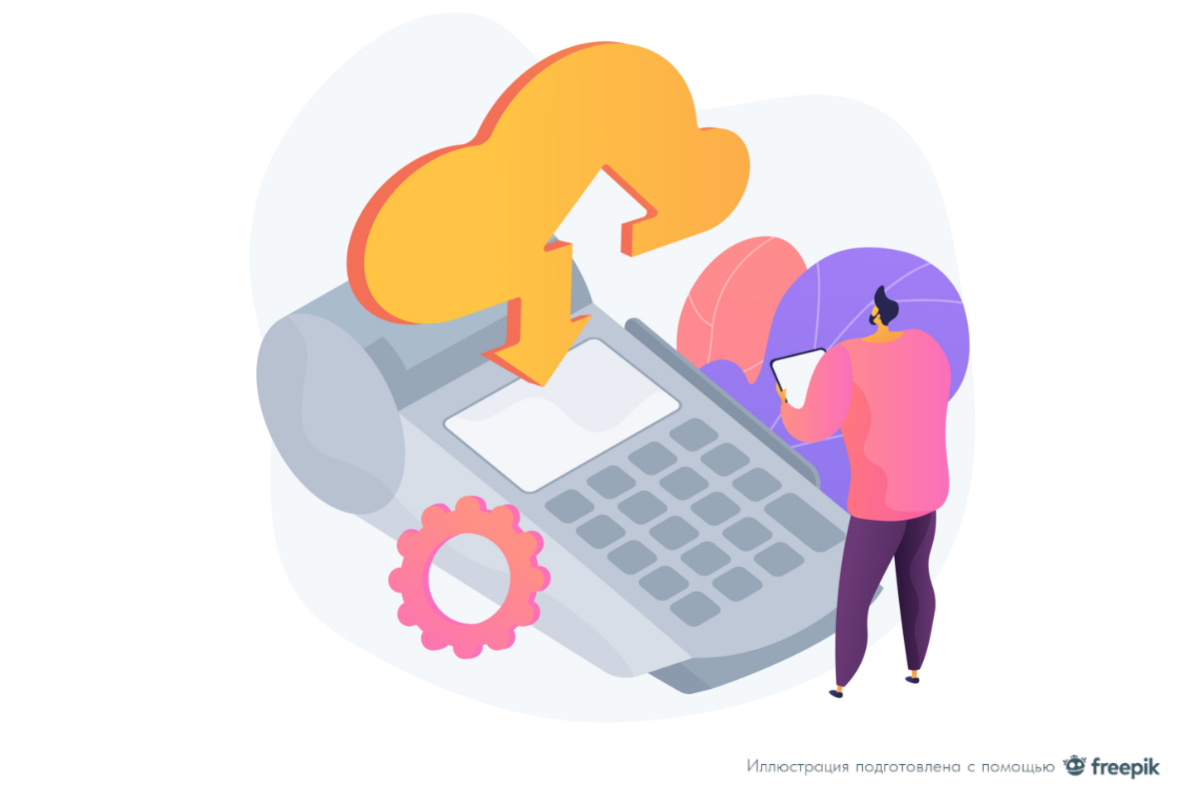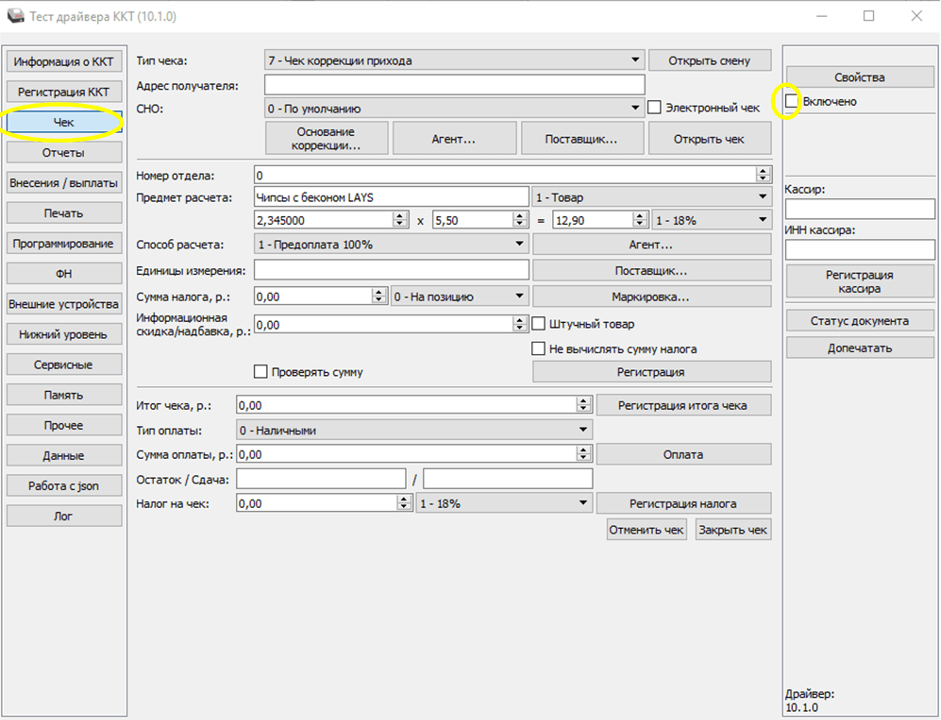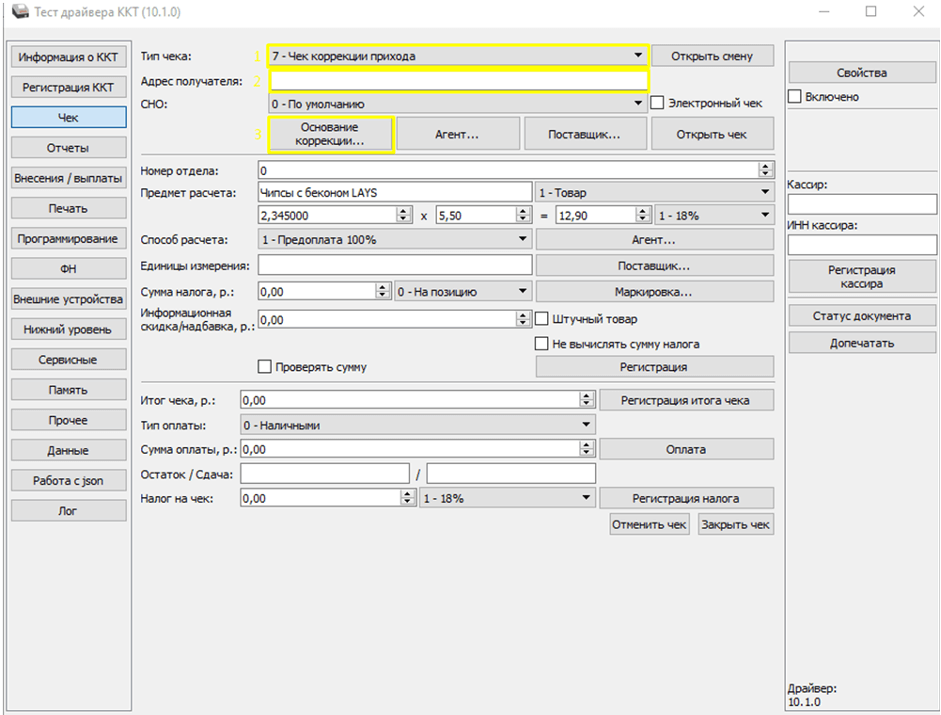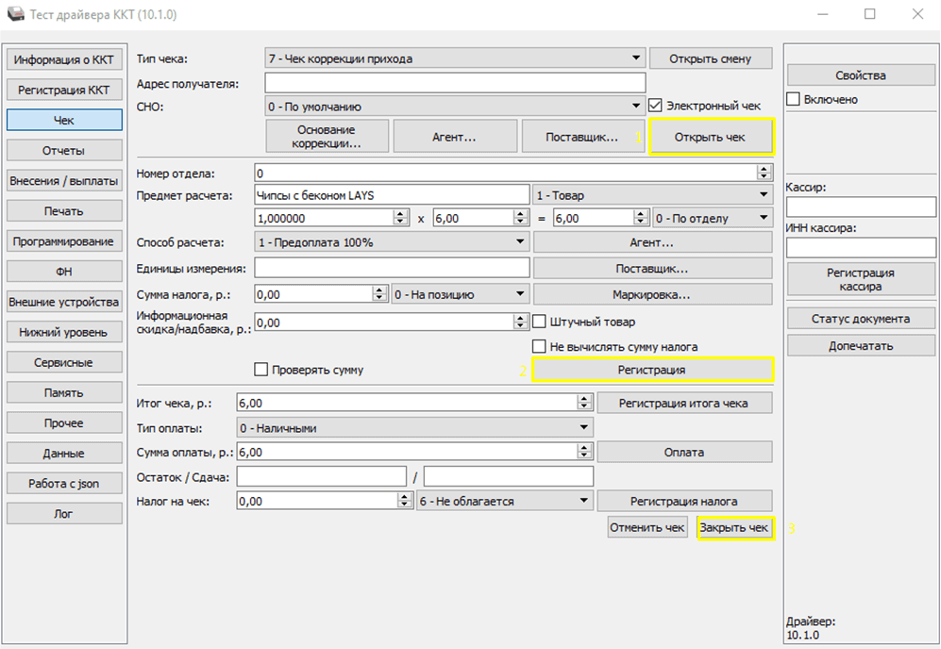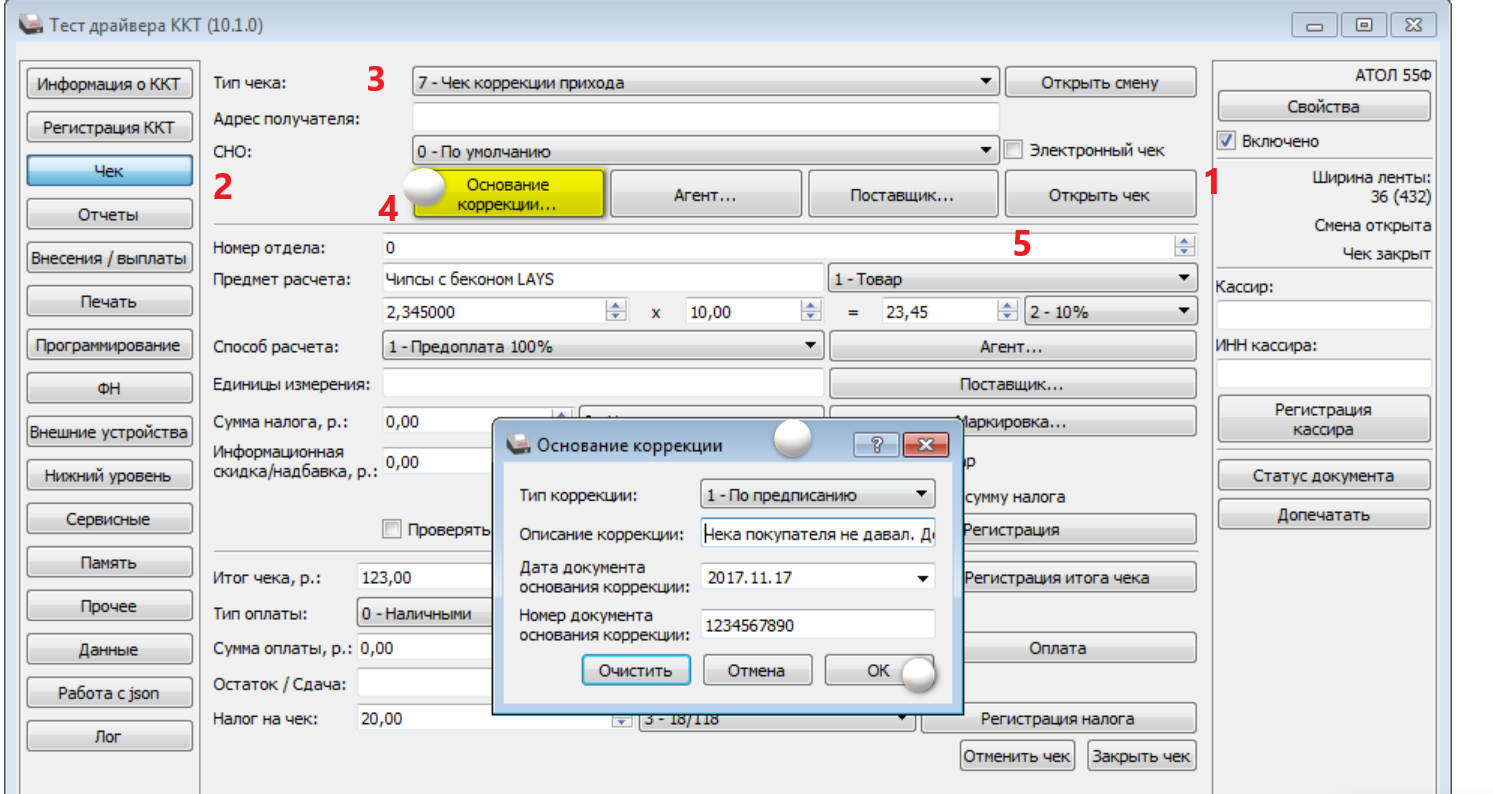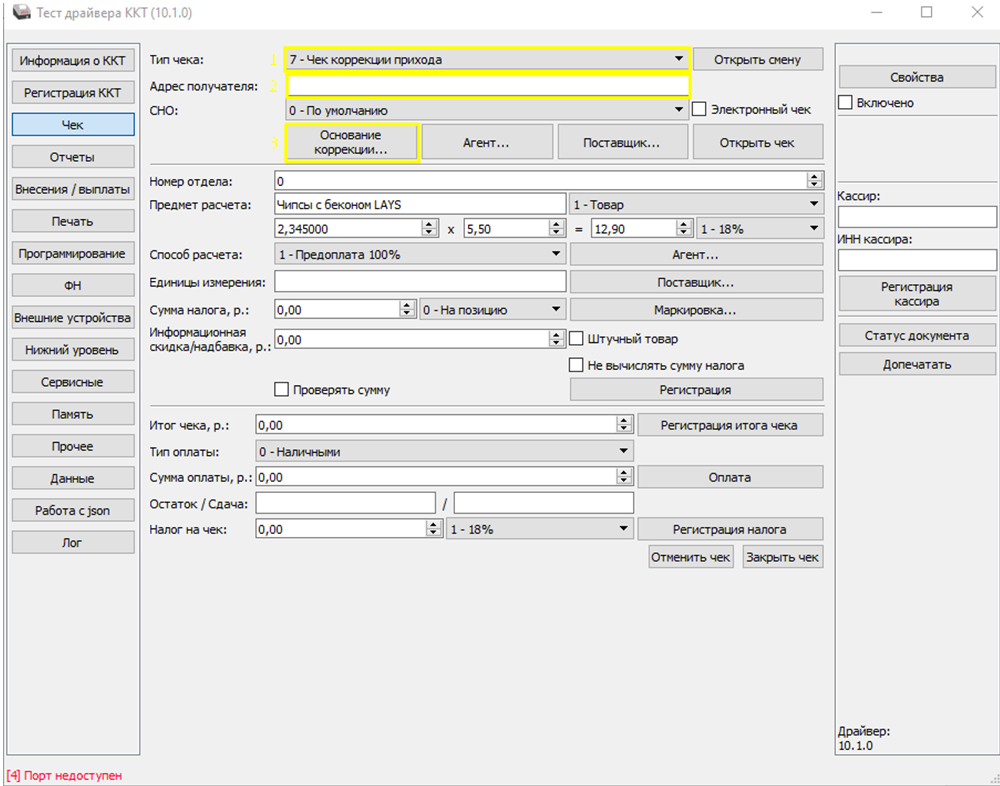Как сформировать чек коррекции на Атол
Кассир формирует чек коррекции, когда допускает ошибку. Например, если пробил больше или меньше требуемой суммы, забыл провести операцию по кассе. Либо, когда произошла внештатная ситуация: отключили электроэнергию, вышла из строя ККТ и др. Сотрудник оформляет возврат только по «горячим следам» — если в момент расчета сам заметил ошибку или на нее указал клиент. Если это произошло при вечерней сверке или на следующий день, кассир пробивает отдельный чек коррекции для каждого ошибочного документа. Единственное послабление — при массовом сбое ККТ. В этом случае налоговая разрешает делать один документ для всех операций. В статье рассмотрим, как сформировать чек коррекции на онлайн-кассе АТОЛ.
Бесплатная консультация по работе с онлайн-кассой!
Оставьте заявку и получите консультацию в течение 5 минут.
Как сделать чек коррекции на ККТ АТОЛ
Если кассир обнаружил ошибку при расчетах — сразу пробивает чек коррекции. Раньше продавец передавал его в налоговый орган вместе с объяснительной запиской и актом о выявлении недостачи или лишних денежных средств. Но 20 июля 2020 года утвержден ФЗ № 240, который избавляет от этой необходимости. Теперь достаточно представить только чек коррекции.
Нет общей инструкции по формированию этого документа. Последовательность действий зависит от модели кассового аппарата и особенностей управления. Оформить чек коррекции можно непосредственно на ККМ АТОЛЛ или через драйвер.
Как пробить чек коррекции на Атол через драйвер
Чтобы пробить чек коррекции через драйвер АТОЛ, онлайн-кассу подключают к персональному компьютеру. На самой ККТ кассир формирует фискальный документ «без участия» ПК. Рассмотрим, как сделать чек коррекции с использованием разных версий драйверов АТОЛ.
Чек коррекции на Атол через драйвер 10.1.0
Скачайте драйвер и установите его на компьютер. По умолчанию он сохраняется в меню «Пуск». Зайдите в него, откройте «Все программы» → «АТОЛ» → «Драйвер ККТ v.10» → «Тест драйвера ККТ». Чтобы пробить чек коррекции через драйвер 10.1.0 на АТОЛ, сделайте следующее:
- Подключите кассовый аппарат к ПК после открытия и перед закрытием смены.
- В открывшемся окне установите отметку напротив «Включено». Кликните по кнопке «Чек».
- Установите «Чек коррекции расхода» (или прихода).
- Нажмите на «Основание коррекции». Во всплывающем окне укажите тип коррекции, дату, опишите причину формирования ФД. Подтвердите кнопкой OK.
- Кликните по надписи «Открыть чек», введите сумму корректировки, выберите «Регистрация» → «Закрыть чек».
После этого касса распечатает фискальный документ.
Решим любые проблемы с вашим оборудованием!
Оставьте заявку и получите консультацию в течение 5 минут.
Как пробить чек коррекции на Атол через драйвер 8.16.01
Скачайте драйвер 8.16.01 и установите его. По умолчанию он сохраняется в разделе «Все программы» меню «Пуск». Чтобы пробить чек коррекции на АТОЛ через драйвер 8.16.01, сделайте следующее:
- Подключите кассу к ПК. В открывшемся окне поставьте галочку возле «Устройство включено».
- Выберите режим регистрации, затем «Войти».
- Укажите тип документа → «Коррекция прихода» (или расхода).
- Нажмите «Открытие чека», введите сумму.
- Выберите «Продажа» или «Покупка» (в зависимости от корректируемой операции).
- Укажите на «Закр. без сдачи».
Кассир обязан создать фискальный документ до закрытия смены.
Задайте свой вопрос специалисту в Whats App и получите ответ в течение 2 минут!
Отвечаем быстро и по существу. Задать вопрос
Как пробить чек коррекции на АТОЛ 90Ф
Чтобы пробить чек коррекции прихода на Атолл 90Ф, кассир 5 раз нажимает на кнопку «Х». На дисплее появится «5 — СП». Затем кассир использует комбинацию: «ВВ» — сумма — «ВВ» — «ИТ». Чек коррекции расхода пробейте следующим образом:
- Нажмите 6 раз «Х».
- На экране появится надпись «6 — СП».
- «ВВ» — сумма — «ВВ» — «ИТ».
Процедуру проводите в «Кассовом режиме» на том же аппарате, на котором совершили ошибку.
Реквизиты чека коррекции, сделанного на ККМ Атол
Любой чек коррекции содержит обязательные реквизиты (Приказ ФНС России от 14.09.2020 N ЕД-7-20/662@):
- наименование документа;
- код формы фискального документа (ФД);
- номер версии формата фискального документа (2 — ФФД 1.05, 3 — ФФД 1.1, 4 — ФФД 1.2);
- наименование и ИНН пользователя;
- данные о покупателе, его ИНН;
- номер чека за смену;
- дату и время формирования документа;
- номер смены;
- признак расчета;
- систему налогообложения;
- данные о кассире, его ИНН;
- регистрационный номер ККТ;
- тип коррекции (0 — самостоятельная операция, 1 — по предписанию налогового органа);
- основание для коррекции;
- номер автомата (если ККТ используется в составе автоматического устройства);
- адрес и место расчетов;
- номер телефона или адрес электронной почты покупателя;
- предмет расчета;
- сумму расчета;
- сумму по чеку наличными и безналичными, зачетом, авансом, постоплатой, предоплатой (зависит от способа оплаты);
- сумму НДС;
- признак ККТ (для интернет-расчетов);
- адрес электронной почты отправителя чека;
- признак агента (если пользователь — комиссионер, поверенный или иной агент);
- телефон оператора перевода;
- операцию банковского платежного агента, его телефон;
- наименование, адрес, ИНН и номер телефона оператора по приему перевода;
- телефонный номер поставщика;
- адрес сайта ФНС;
- дополнительный реквизит;
- номер ФД, фискального накопителя;
- фискальный признак документа;
- фискальный признак сообщения;
- QR-код.
Если чек коррекции создан на кассе с ФФД 1.1, в списке его реквизитов — ФПА (фискальный призак данных в архиве ФН). При ФФД 1.2 — данные о результатах проверки маркированного товара, операционный и отраслевой реквизиты чека. Отсутствуют сведения о платежном агенте, операторе по приему платежей и переводов, поставщике.
Не пытайтесь скрыть ошибку. Если исправите ее сразу после обнаружения, удастся избежать административной ответственности (п. 15. ст. 14.5 КоАП). Налоговая не начислит штраф, если пользователь кассы первым выявит и устранит ошибку.
Подключим эквайринг к онлайн-ККТ за 1 день, «под ключ»
Оставьте заявку и получите консультацию в течение 5 минут.
Елена Рогова
Эксперт, ведущий аналитик, разработчик стратегий по автоматизации бизнес-процессов.
Оцените, насколько полезна была информация в статье?
Наш каталог продукции
У нас Вы найдете широкий ассортимент товаров в сегментах
кассового, торгового, весового, банковского и офисного оборудования.
Посмотреть весь каталог
Руслана Земцова
1
Начать продавать онлайн за несколько часов. Как создать приложение, интернет-магазин и витрину ВКонтакте с помощью 1С
Мы расскажем, как создать онлайн-площадку, загрузить товары, назначить цены, настроить учет и отчетность и многое другое.
Подробнее >>
Другие статьи
Как сформировать чек коррекции на Атол
Чек коррекции формируют, если кассир допустил ошибку при расчетах или по каким-либо причинам не применил онлайн-кассу, например, произошел технический сбой. Главная задача талона – привести в соответствие информацию о сумме полученной выручки, отправленную в налоговую, с реальными данными. При этом отметим, что чек коррекции не оформляют при возврате товара и он не исправляет ошибки в реквизитах уже выданного бумажного чека. Сотрудник должен сразу оформить коррекционный чек, когда заметил ошибку самостоятельно или на нее указал покупатель. Если неверная операция была обнаружена при вечерней сверке или уже в другую рабочую смену, то сотрудник пробивает отдельный талон для каждого неверного документа. Единственное отступление от этого правила – массовый сбой ККТ. В таком случае ФНС допускает делать один документ для всех операций.
Нет общей инструкции по формированию этого талона. Последовательность действий зависит от модели кассового аппарата и особенностей управления. В статье мы предлагаем разобрать, как пользователю сформировать чек коррекции на онлайн-кассе «АТОЛ».
Содержание:
- Как сделать чек коррекции на ККТ «АТОЛ»
- Как пробить чек коррекции на «Атол» через драйвер
- Чек коррекции на «Атол» через драйвер 10.1.0
- Как пробить чек коррекции на «Атол» через драйвер 8.16.01
- Как пробить чек коррекции на «АТОЛ 90Ф»
- Реквизиты чека коррекции, сделанного на ККМ «Атол»
- Что нужно знать при распечатке чека коррекции
Как сделать чек коррекции на ККТ «АТОЛ»
Оформление фискального документа возможно двумя способами: непосредственно на самом аппарате или через драйвер на компьютере. При обнаружении ошибки в расчетах кассир сразу должен пробивать чек коррекции. Раньше в таком случае его нужно было передавать в налоговую инспекцию вместе с объяснительной запиской и актом о выявлении недостачи или лишних денежных средств. Однако с 20 июля 2020 года это правило отменили.
Как пробить чек коррекции на «Атол» через драйвер
Для оформления фискального документа онлайн-кассу подключают к персональному компьютеру. Кассир может выбрать из двух версий программы, определив для себя наиболее подходящий вариант. Рассмотрим поэтапно, как можно оформить кассовый талон через них.
Чек коррекции на «Атол» через драйвер 10.1.0
Скачать программу вы можете на официальном сайте компании «Атол». Установите ее – по умолчанию она сохраняется в меню «Пуск». Обратите внимание, что касса должна быть подключена к компьютеру в момент открытой смены. Открываем «Драйвер ККТ v.10», запускаем «Тест драйвера ККТ».
Теперь опишем поэтапно процесс, как пробить чек коррекции на «Атол»:
-
Подключитесь к кассе (кассовая программа должна быть закрыта, кассовая смена открыта, касса подключена к ПК). В открывшемся окне установите отметку напротив «Включено». Щелкните мышкой по кнопке «Чек».
-
Выберите «Тип чека». Тип коррекции – приход, т. е. дополнительное внесение денег в кассу (например, если выявлена покупка, по которой не был выдан чек); расход, т. е. дополнительное изъятие денег из кассы (если нужно скорректировать расходные операции). Адрес получателя можно не вводить, однако это рекомендуется (место регистрации аппарата).
-
Нажмите на «Основание коррекции».
-
Во всплывающем окне укажите тип коррекции, дату, опишите причину формирования чека коррекции. Обратите внимание, что номер документа должен быть десятизначным:
-
Подтвердите кнопкой OK. Далее заполните реквизиты чека:
- номер отдела, если он был;
- предмет расчета – то, что было продано;
- количество;
- сумма;
- налог;
- способ расчета – как был оплачен неправильный чек;
- итог чека – сумма чека;
- тип оплаты – наличный/безналичный;
- сумма оплаты;
- налог на чек – если без НДС, то требуется указать сумму, которая была пробита.
-
Перепроверьте указанную информацию и нажмите: «Открыть чек» – «Регистрация» – «Закрыть чек».
После этого касса производит выдачу фискального документа.
Как пробить чек коррекции на «Атол» через драйвер 8.16.01
Процедуру можно проводить как после открытия смены, так и до ее закрытия. Также нужно скачать и установить программу. Далее выполните следующие действия:
- Подключите кассу к ПК. Поставьте галочку в «Устройство включено».
- Определите режим регистрации и кликните на «Войти».
- Выберите тип документа: «Коррекция прихода» или «Коррекция расхода».
- Откройте чек, укажите сумму, которая нуждается в корректировке.
- В зависимости от операции нажмите на «Покупка» или «Продажа». Кликните на «Закр. без сдачи».
Как пробить чек коррекции на «АТОЛ 90Ф»
- Пять раз нажмите на клавишу «Х».
- На экране появится значение «5 — СП».
- Далее используйте комбинацию из клавиш и цифр: «ВВ» – сумма – «ВВ» – «ИТ».
Чек коррекции расхода пробейте следующим образом:
- Нажмите 6 раз «Х».
- На дисплее высветится надпись «6 — СР», показывающая, что вы сделали нужное количество нажатий.
- Кликайте поочередно: «ВВ» – сумма – «ВВ» – «ИТ».
Эту процедуру проводят исключительно на том аппарате, где была допущена ошибка, и только в «Кассовом режиме».
Реквизиты чека коррекции, сделанного на ККМ «Атол»
Фискальный документ считается действительным, если соответствует требованиям ФЗ-54. В соответствии с Приказом ФНС России от 14.09.2020 № ЕД-7-20/662 он должен содержать следующие реквизиты:
- наименование документа;
- код формы фискального документа (ФД);
- номер версии формата фискального документа (2 – ФФД 1.05, 3 – ФФД 1.1, 4 – ФФД 1.2);
- наименование и ИНН пользователя;
- данные о покупателе, его ИНН;
- номер чека за смену;
- дату и время формирования документа;
- номер смены;
- признак расчета;
- систему налогообложения;
- данные о кассире, его ИНН;
- регистрационный номер ККТ;
- тип коррекции (0 – самостоятельная операция, 1 – по предписанию налогового органа);
- основание для коррекции;
- номер автомата (если ККТ используется в составе автоматического устройства);
- адрес и место расчетов;
- номер телефона или адрес электронной почты покупателя;
- предмет расчета;
- сумму расчета;
- сумму по чеку наличными и безналичными, зачетом, авансом, постоплатой, предоплатой (зависит от способа оплаты);
- сумму НДС;
- признак ККТ (для интернет-расчетов);
- адрес электронной почты отправителя чека;
- признак агента (если пользователь – комиссионер, поверенный или иной агент);
- телефон оператора перевода;
- операцию банковского платежного агента, его телефон;
- наименование, адрес, ИНН и номер телефона оператора по приему перевода;
- телефонный номер поставщика;
- адрес сайта ФНС;
- дополнительный реквизит;
- номер ФД, фискального накопителя;
- фискальный признак документа;
- фискальный признак сообщения;
- QR-код.
Что нужно знать при распечатке чека коррекции
Памятка для кассира:



Коррекционные фискальные документы, созданные с помощью кассы «Атол», содержат всю необходимую информацию, поэтому у контролирующих органов не возникнет претензий при проверке.
Получить бесплатную консультацию
Кассовый чек коррекции предназначен для внесения сведений о расчете в онлайн-кассу для передачи в налоговую данных, которые не были направлены своевременно во время совершения расчета. Он формируется в том случае, когда кассир допустил ошибку при расчетах или не применил онлайн-кассу, например, если произошел технический сбой. Сделать это необходимо между отчетами об открытии и закрытии смены.
Главная задача – соотнести информацию о сумме полученной выручки, отправленной в налоговую, с фактическими данными. При этом надо помнить о том, что чек коррекции не оформляют при возврате товара и он не исправляет ошибки в реквизитах ранее выданного покупателю бумажного чека. В таком случае нужно сразу оформить коррекционный чек, если Вы заметили ошибку самостоятельно или про нее Вам сказал покупатель. Если неправильная операция была обнаружена при вечерней сверке или же в другую рабочую смену, тогда сотрудник пробивает отдельный талон для каждого неверного документа. Исключение – это массовый сбой ККТ, тогда ФНС допускает сделать всего 1 документ для всех операций.
Общей инструкции по формированию нет, потому что последовательность действий зависит от модели Вашего кассового аппарата и особенностей его управления.
В этом статье мы расскажем Вам о том, как правильно сформировать чек коррекции, если у Вас установлена онлайн-касса «Атол».
Как сделать чек коррекции на «Атол»
Оформление фискального документа можно сделать 2 способами: на самом аппарате или через драйвер на Вашем компьютере. При обнаружении ошибки в расчетах кассир должен сразу же пробивать чек коррекции. Раньше в таком случае его нужно было передавать в налоговую вместе с объяснительной запиской и актом о выявлении недостачи или излишних денежных средств. Однако с июля 2020 года это было отменено.

Как пробить чек коррекции на «Атол» через драйвер
Для формирования фискального документа онлайн-кассу следует подключить к компьютеру. При этом кассир может выбрать из двух версий программы, выбрав для себя более подходящий вариант. Расскажем Вам поэтапно, как можно оформить кассовый талон.
Чек коррекции на «Атол» через драйвер 10.1.0
Скачайте программу на официальном сайте компании «Атол». Установите ее. По умолчанию она сохранится в меню «Пуск». Помните о том, что касса должна быть подключена к компьютеру в момент открытой смены. Откройте «Драйвер ККТ v.10» и запустите «Тест драйвера ККТ».
Расскажем о том, как правильно пробить чек коррекции на «Атол», поэтапно:
1. Сначала подключитесь к кассе (при этом кассовая программа должна быть закрыта, кассовая смена открыта и касса подключена к компьютеру). В открывшемся окне установите галочку рядом с «Включено». Щелкните мышкой по кнопке «Чек».
2. Затем выберите «Тип чека». Тип коррекции – приход, потому что было произведено дополнительное внесение денег в кассу (например, когда выявлена покупка, по которой не был выдан чек); расход, то есть дополнительное изъятие денег из кассы (если Вам нужно скорректировать расходные операции). Адрес получателя можно не указывать, однако лучше это сделать, написав место регистрации Вашего аппарата.
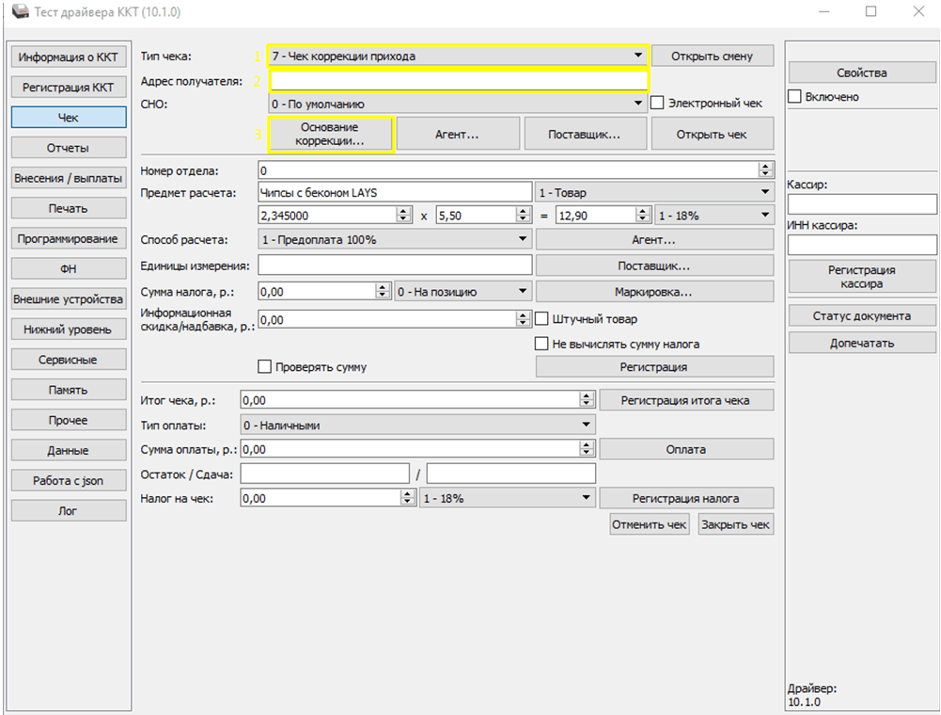
3. Потом нажмите на кнопку «Основание коррекции».
4. Далее у Вас появится всплывающее окно. В нем укажите тип, дату и причину формирования чека коррекции. При этом номер документа должен быть десятизначным:
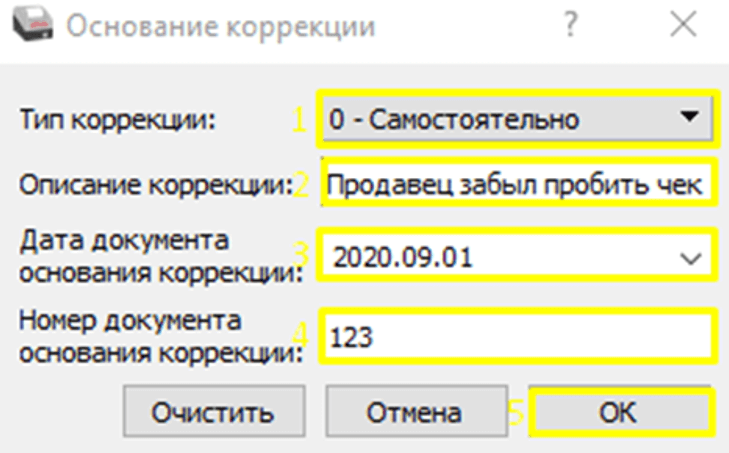
5. Нажмите на кнопку OK.
Дальше заполните следующие реквизиты чека:
— номер отдела (если он есть);
— предмет расчета (то, что было продано);
— количество;
— сумма;
— налог;
— способ расчета (то есть как именно был оплачен неправильный чек);
— итог чека (это сумма чека);
— тип оплаты (наличный или безналичный расчет);
— сумма оплаты;
— налог на чек. Если НДС не облагается, то надо просто указать сумму, которая была пробита.
6. Следующим шагом перепроверьте указанную информацию и последовательно нажмите: «Открыть чек» – «Регистрация» – «Закрыть чек».
После проведения всех этих действий касса проведет выдачу фискального чека.
Сведения о чеке коррекции хранятся в фискальном накопителе ККТ не менее 30 суток.
Если у Вас есть вопросы или нужна консультация специалиста, напишите нам или позвоните по тел. +7 904-904-00-77.
Кассовый чек коррекции нужен для того, чтобы оформить расчет, который произошел без применения онлайн-кассы. У вас могла сломаться касса, кассир мог забыть выбить чек или отключили свет в магазине. Если не сделать чек коррекции, вам грозит большой штраф.
Найдите заказы, по которым не напечатан чек
Перейдите в CRM — Заказы.
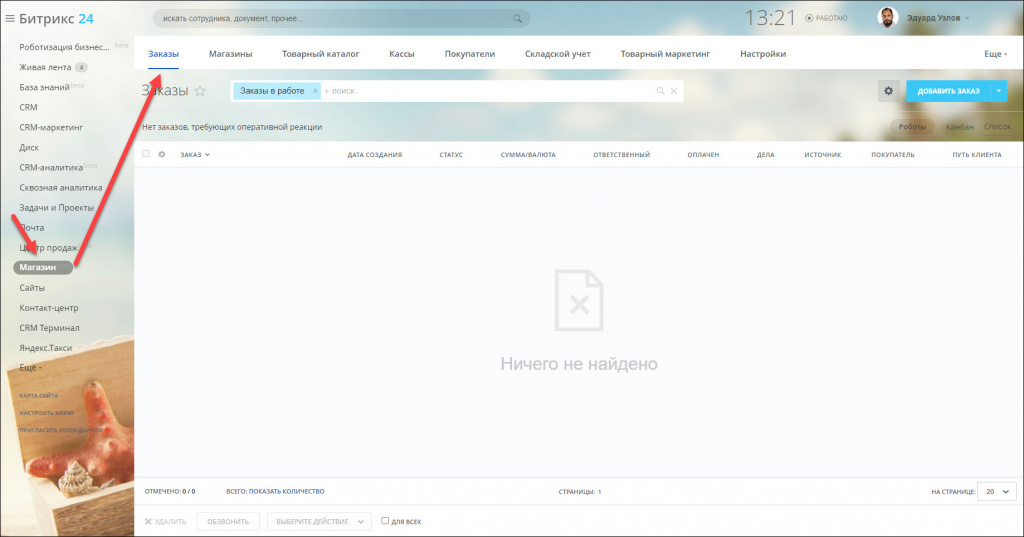
В фильтре выберите дату создания заказа, статус Оплачен — Да и Чек напечатан — Нет.
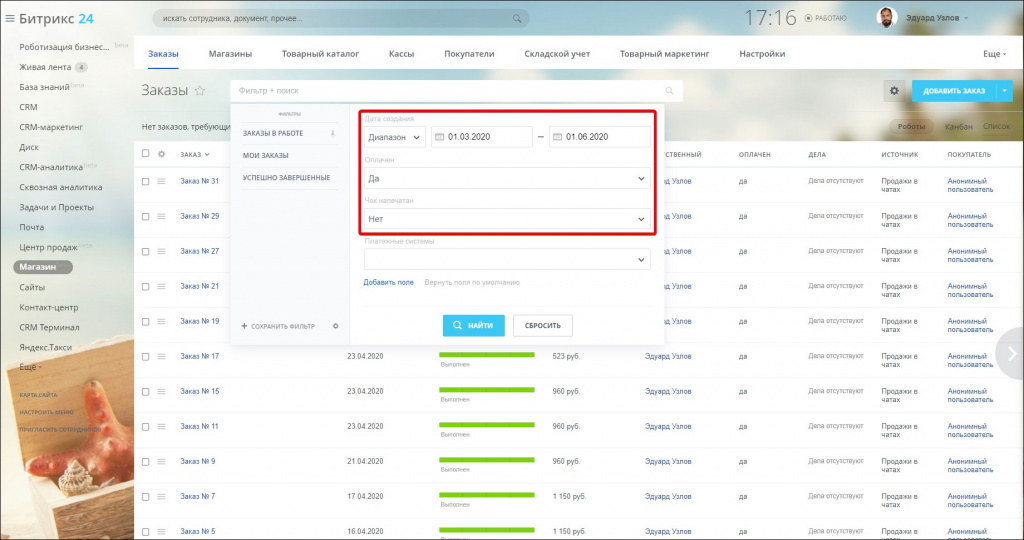
Выберите платежную систему, если у вас настроены ограничения по кассе.
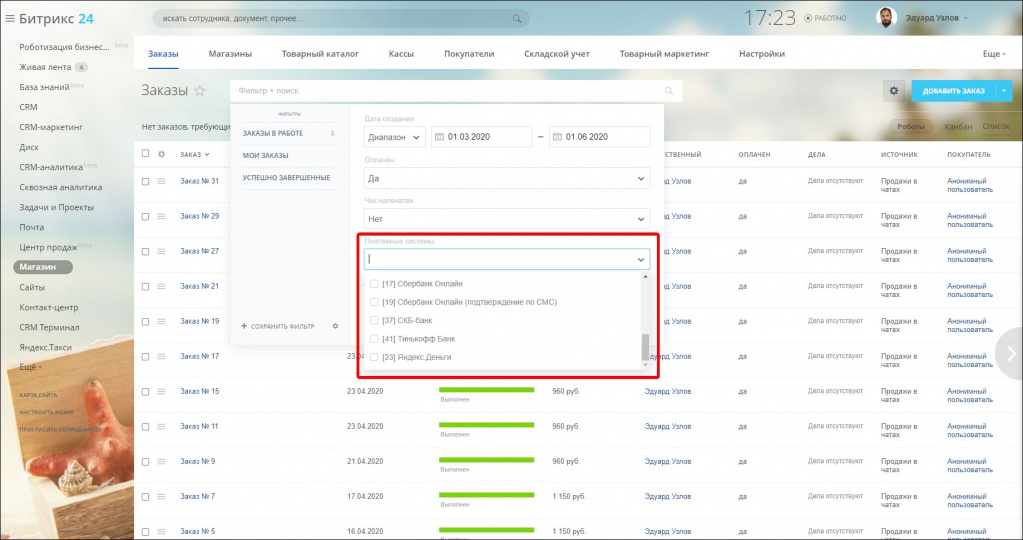
Что такое ограничения по кассе
Касса может быть настроена на работу с одной или несколькими конкретными платежными системами. Например, через Orange Data вы принимается оплаты только от Сбербанк Онлайн или Яндекс.Кассы.
Посмотреть ограничения кассы можно в разделе Магазин — Кассы — Список касс.
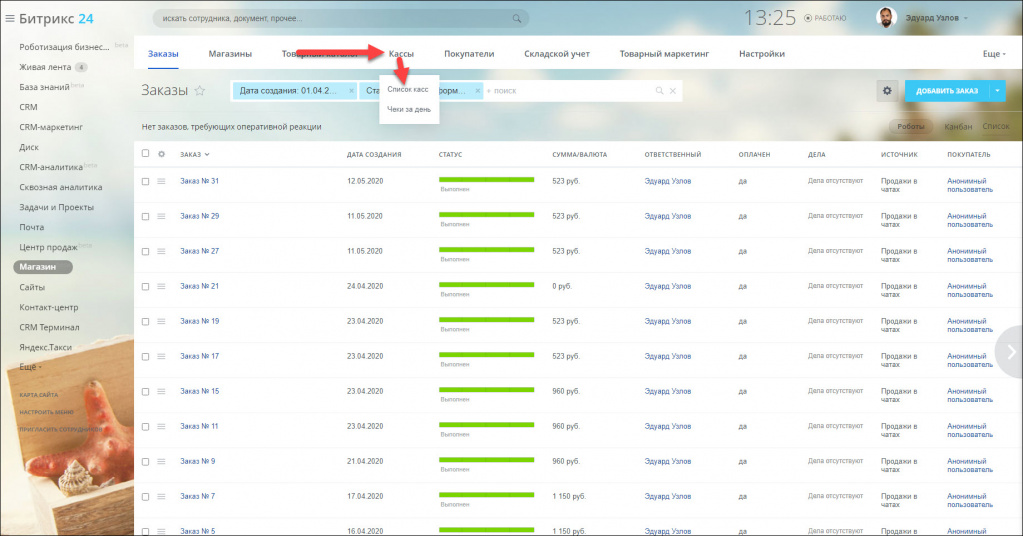
Выберите нужную кассу, нажмите Изменить.
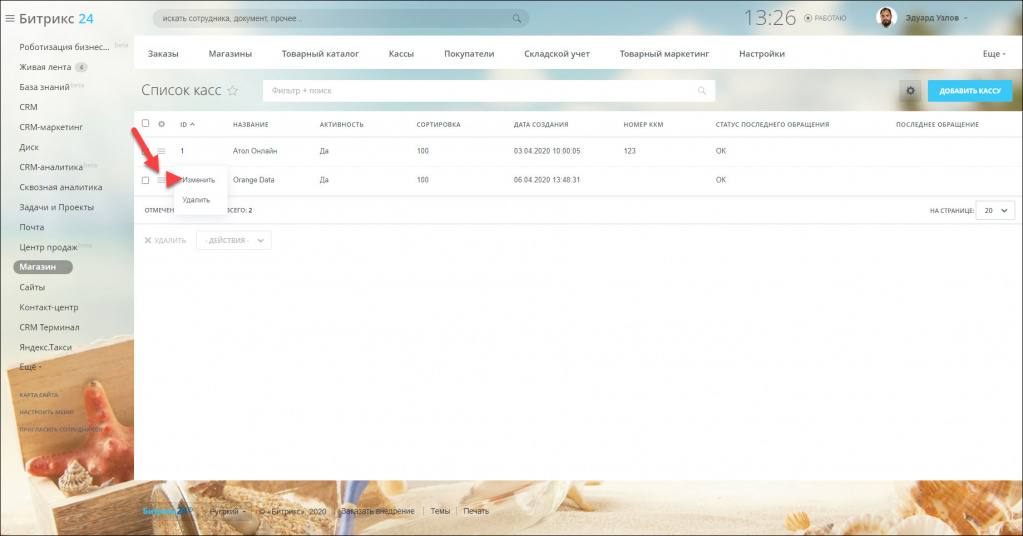
Если ограничения есть, вы найдете их в соответствующей вкладке.
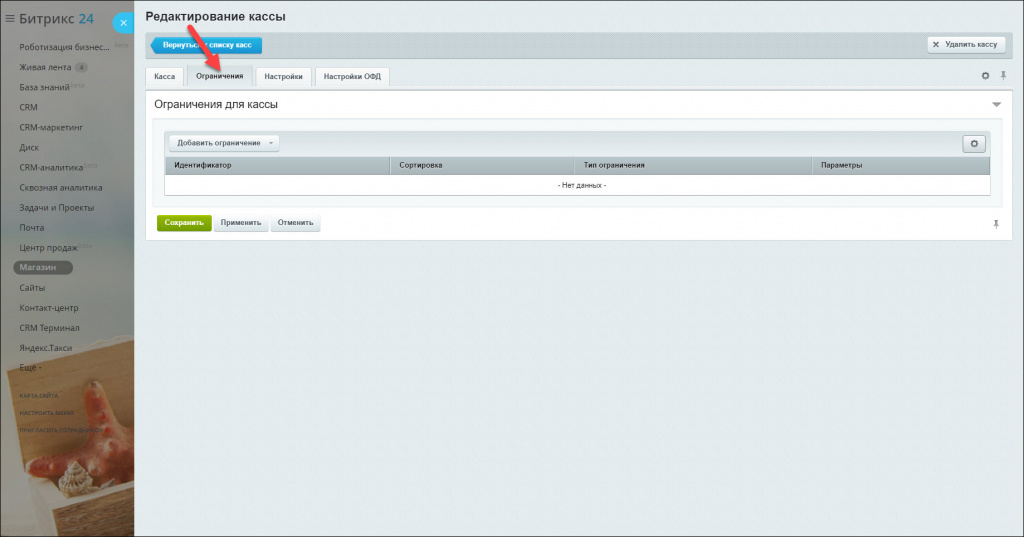
Убедиться, что чека нет в оплаченном заказе, можно во вкладке Чеки в карточке заказа.
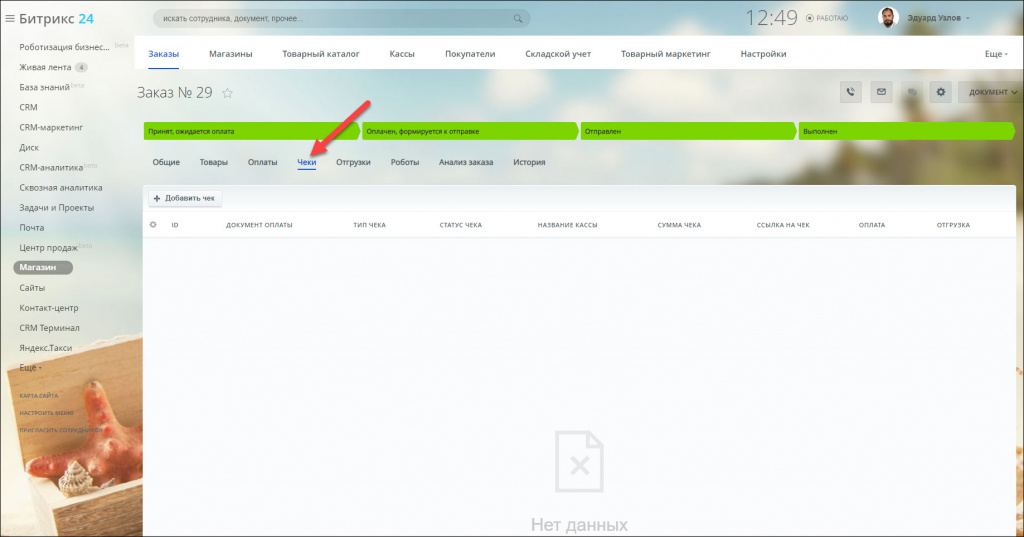
При ФФД 1.05 можно выбить один общий чек коррекции на все неучтенные платежи. В этом случае после генерации чека нужно отправить акт в ФНС для идентификации неучтенного расчета.
Скачать образец акта можно по ссылке Образец акта. Составленный акт нужно отправить в ФНС через личный кабинет ККТ в течение 3 рабочих дней. Адрес ЛК для юридических лиц http://lkul.nalog.ru/, для ИП https://lkip2.nalog.ru/
При ФФД 1.1 чек коррекции можно пробить на каждый неучтенный расчет. При этом дополнительную информацию передавать в ФНС не нужно.
Как создать чек коррекции
Для формирования чека коррекции выполните следующие действия:
1. Выберите нужный тип чека.
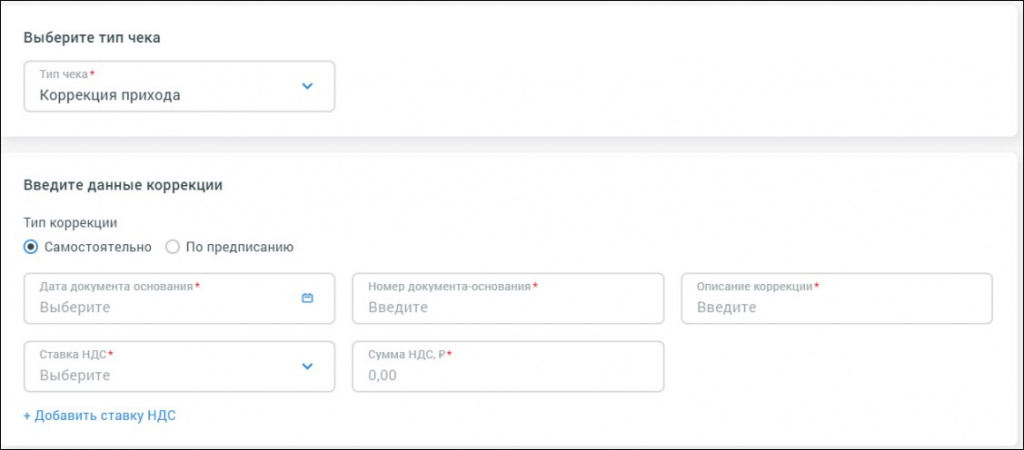
2. Выберите тип коррекции:
- Самостоятельно — если вы самостоятельно обнаружили ошибку и формируете чек коррекции;
- По предписанию — если вы получили от ФНС предписание на формирование чека коррекции;
3. Заполните данные:
- Дата документа-основания — укажите дату документа, являющегося основанием для коррекции (объяснительная, служебная записка, предписание ФНС);
- Номер документа-основания — укажите номер документа, являющегося основанием для коррекции;
- Описание коррекции — кратко укажите причину формирования чека коррекции. Например, Не применили ККТ.
- Ставка НДС;
- Сумма НДС, руб.
Если необходимо указать более одной ставки НДС в чеке, нажмите + Добавить ставку НДС.
4. Заполните данные оплаты.

Выберите необходимый тип оплаты и сумму.
Сумма НДС по каждой из ставок, указанных в Данных коррекции, и общая стоимость полей, указанных в Данных оплаты, отобразится в представлении Итого на странице формирования чека.
Предпросмотр чека и отправка на фискализацию
Если выйти из раздела Ручное формирование чеков до отправки чека на фискализацию, вы получите уведомление о потере введенных данных. Для подтверждения перехода нажмите кнопку Продолжить, если вы хотите вернуться к формированию чека, нажмите кнопку Отменить.
Чтобы отправить чек на фискализацию, нажмите Сформировать чек. Если данные заполнены корректно и в нужном объеме, сервис отобразит внешний вид чека в режиме предпросмотра. Нажмите Отправить. Вы увидите результат обработки чека. Появится уведомление об успешной отправке документа, содержащее UUID сформированного чека.
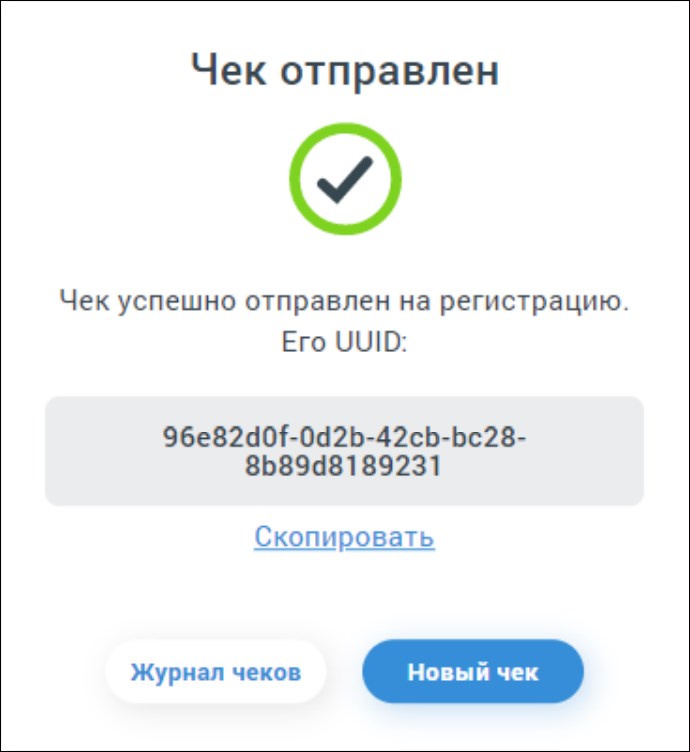
Спасибо, помогло!
Спасибо 
Это не то, что я ищу
Написано очень сложно и непонятно
Есть устаревшая информация
Слишком коротко, мне не хватает информации
Мне не нравится, как это работает

Для чего вообще необходим чек коррекции? Чек коррекции нужен для корректировки выручки. Как правило, чек коррекции на кассе формируют в двух случаях:
- работали в силу каких-то причин без кассы
- кассир пробил чек некорректно, больше или меньше требуемой суммы.
Чтобы не получить штрафа от налоговой, необходимо оформить вовремя чек коррекции на кассе. Этот чек не содержит данные о товаре или услуге, то есть он корректирует выручку. В налоговую при корректировке надо предоставить (копии):
- чек коррекции
- объяснительная от кассира с указанием причины ошибки, модели заводского номера кассы
- акт о выявлении недостачи или лишних денежных средств.
Оригиналы храним на точке. Важно! Документы нужно отправить в налоговую ДО того момента, когда налоговая сама выявит нарушение.
Чек коррекции можно формировать на самой кассе или через драйвер ККТ.
Рассмотрим, каким образом правильно сформировать чек коррекции на кассе АТОЛ этими двумя способами.
Чек коррекции на кассе АТОЛ через драйвер
Чек коррекции на АТОЛ через драйвер 10.1.0
Скачиваем «Драйвер ККТ v.10» и устанавливаем на компьютер. Скачать драйвер нужно на сайте Атола. Открываем «Драйвер ККТ v.10», запускаем «Тест драйвера ККТ». Касса АТОЛ должна быть подключена к ПК в момент открытой смены.
- Устанавливаем галку «Включено»
- Кликаем по кнопке «Чек».
- Устанавливаем «Чек коррекции расхода» (или прихода).
- Нажимаем на «Основание коррекции». Указываем тип коррекции, дату, описать причину формирования ФД. Нажимаем «Ок».
- Кликаем на «Открыть чек», вводим сумму корректировки, выбираем «Регистрация» и «Закрыть чек».
Получаем фискальный документ.
Чек коррекционный на АТОЛ через драйвер 8
Скачиваем драйвер версии 8.16.01 на официальном сайте АТОЛ. Запускаем драйвер. Предварительно подключаем ККТ АТОЛ к компьютеру.
- Устанавливаем галку «Устройство включено»
- Выбираем режим регистрации, нажимаем «Войти».
- Указываем тип документа «Коррекция прихода» или «Коррекция расхода».
- Нажимаем «Открытие чека», вводим сумму.
- Выбираем «Продажа» или «Покупка».
- Указываем на «Закр. без сдачи».
Корректировка можно сделать после открытия и до закрытия смены.
Чек коррекции на АТОЛ 92Ф
На ньюджерах АТОЛ сформировать любой фискальный документ можно без подключения ККТ к компьютеру.
Переходим в кассовый режим под правами администратора. Для входа под администратором делаем следующее:
2 раза нажимаем «С»
- С помощью «F2» переходим в меню пользователей
- Клавишами со стрелками находим поле «Сис. администратор»
- Нажимаем кнопку «Ввод» для подтверждения выбора
- Вводим пароль “30” (это пароль по умолчанию)
- 2 раза нажимаем кнопку «Ввод» для перехода в кассовый режим под правами администратора.
Переходим непосредственно к формированию чека коррекции
- С помощью кнопки «F1» входим в меню коррекции
- Выбираем «Коррекция прихода» для продажи или «Коррекция расхода» для покупки
- Подтверждаем выбор с помощью кнопки «Ввод»
- Выбираем вариант проведения коррекции «Самостоятельно» или «По предписанию» с помощью клавиш со стрелками. Нажимаем «Ввод».
- Указываем номер документа, нажимаем на «Ввод».
- Указываем дату документа, нажимаем на «Ввод».
- Рассчитайте сумму налога и введите ее с помощью клавиатуры Атол 92Ф, нажимаем на «Ввод».
- Вводим сумму коррекции
- 3 раза нажимаем кнопку «Ввод». Для использования безналичного расчета перед последним нажатием воспользуйтесь кнопкой включения кассы Атол 92Ф.
После совершения этих действий ньюджер скорректирует чек расхода или прихода.
Реквизиты чека коррекции на ККТ АТОЛ
Распечатать коррекционный чек можно в любой день после открытия смены. Правильнее сделать это сразу после выявления ошибки. Оформляется документ отдельно по каждой ошибочной операции. Только в крайнем случае, если произошел массовый технический сбой в работе онлайн-касс, допускается пробить общую сумму.
Чек коррекции должен соответствовать требованиям ФЗ-54 и содержать следующие обязательные реквизиты:
- наименование, время, дата формирования и номер документа;
- ИНН;
- признак расчета;
Основное отличие коррекционного чека от обычного чека, сформированного при продаже, заключается в отсутствии информации о проданном товаре.
Корректировка не нужна, если ошибка была замечена сразу и клиент не успел уйти. В таком случае делаем обычный возврат, а затем проводим верную операцию.
(Visited 8 461 times, 28 visits today)
Как пробить чек коррекции на драйвере АТОЛ 10.4.5
Если по какой то причине у вас не получается пробить чек коррекции через тест драйвер, оставьте заявку и мы вам поможем
Стоимость услуги от 1800 руб.
На днях столкнулись с проблемой пробить чек коррекции на атоловском оборудовании через тестдрайвер, выходит ошибка 1174 и хоть что делай , ничего не получалось. Как после выяснилось , в новых драйверах начиная с версии 10,11 отсутствует строчка «Описание коррекции» а без этого тега , пробить чек коррекции не возможно. Так что, для того, что бы пробить чек коррекции нужно скачать драйвер 10.4.5 .
Открываем Вкладку «Чек»,ставим галочку что устройство включено
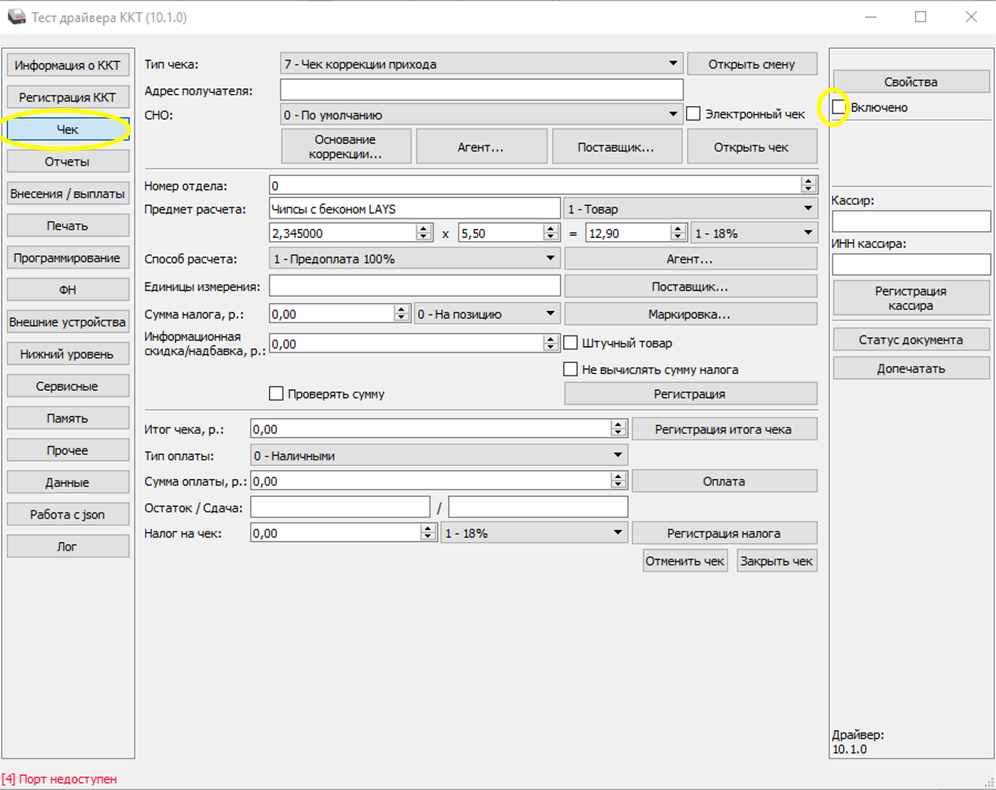
Далее заполняем поля и и вводим данные
1 Нужно выбрать тип чека – Чек коррекции прихода
2 Адрес получателя – вводить не обязательно но лучше ввести (Адрес где зарегистрирован аппарат)
3 Нажимаем основание коррекции
В появившемся окне ,
1 Выбираем тип коррекции – Самостоятельно
2 Описание коррекции – Тут указываем причину пробития (Пробили не с тем налогом, выявление излишков наличности, выявление недостачи.
3 Дата оформления документа
4 Номер документа – должен быть десятизначным
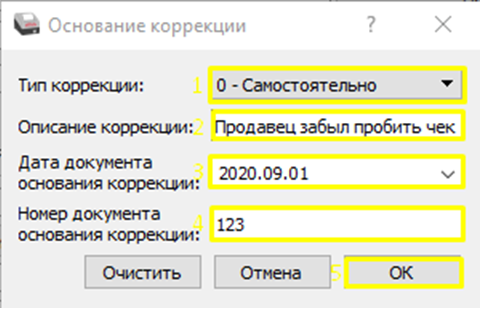
Далее заполняем реквизиты чека
1 Номер отдела если он был
2 Предмет расчета – то что было продано
3 Количество
4 Сумма
5 Налог
6 Способ расчета – как был оплачен неправильный чек
7 Итог чека –сумма чека
8 Тип оплаты — Наличный Безналичный
9 Сумма оплаты
10 Налог на чек – если без НДС указать сумму которая была пробита.
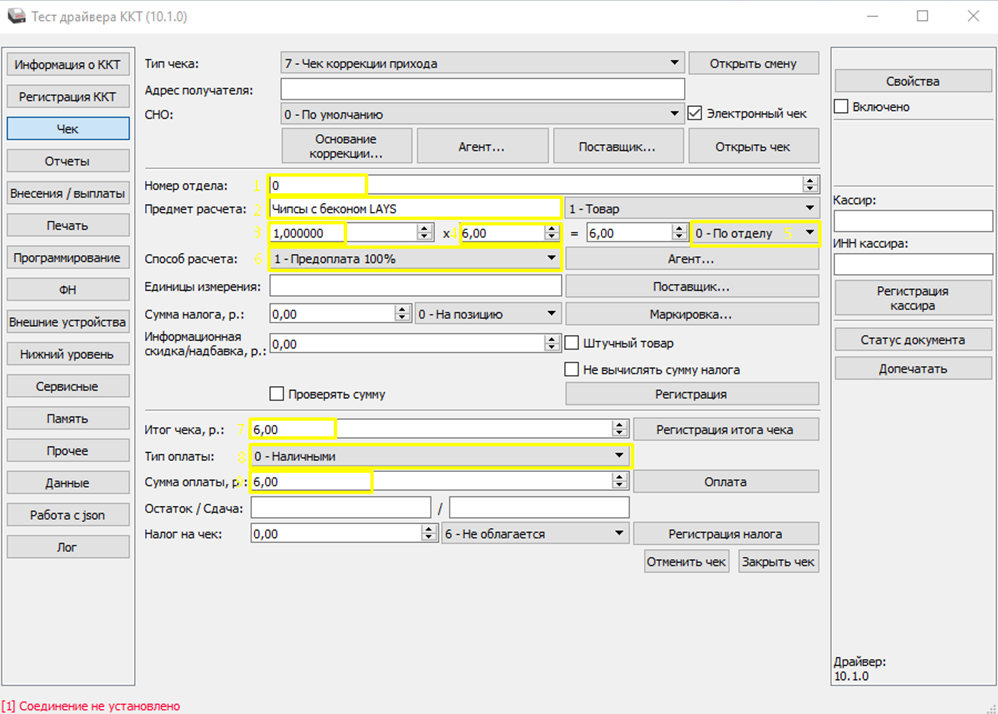
Еще раз перепроверяем все данные и нажимаем
1 Открыть чек
2 Регистрация
3 Закрыть чек
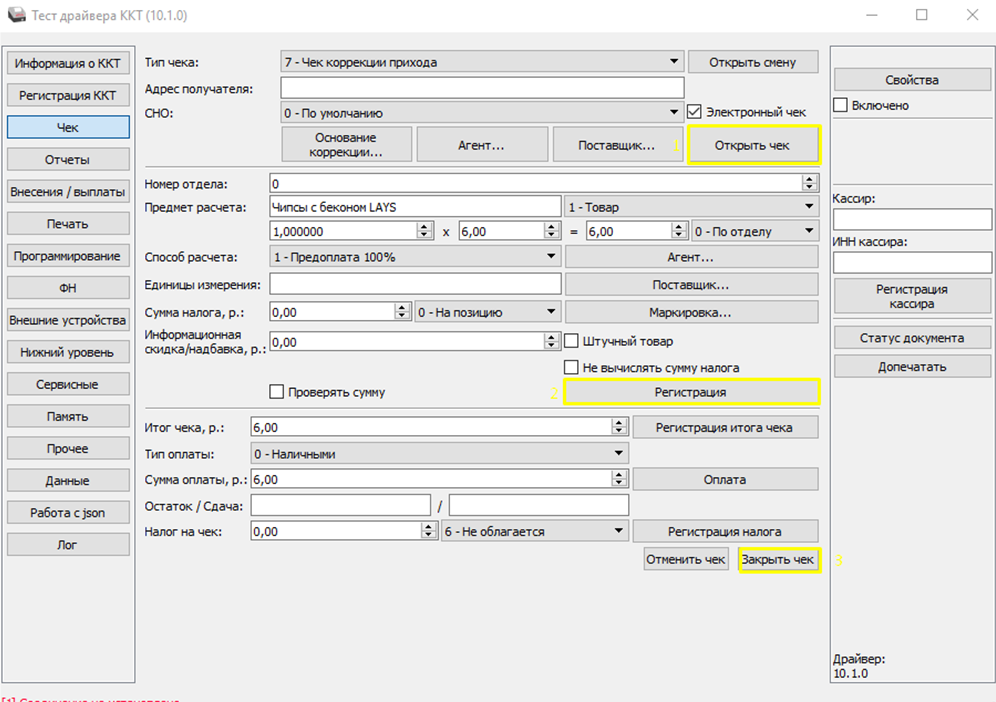
ОСТАВЬТЕ СВОИ ДАННЫЕ И МЫ С ВАМИ СВЯЖЕМСЯ